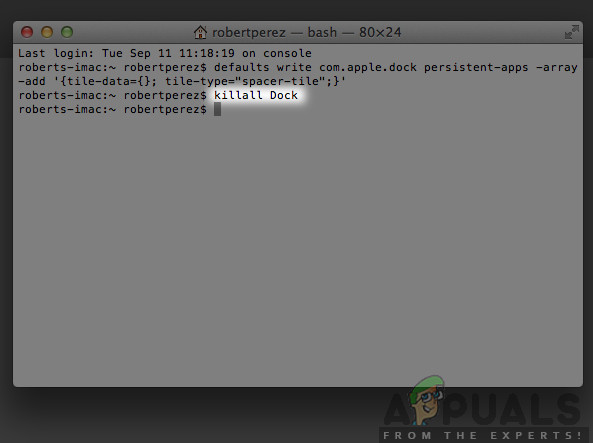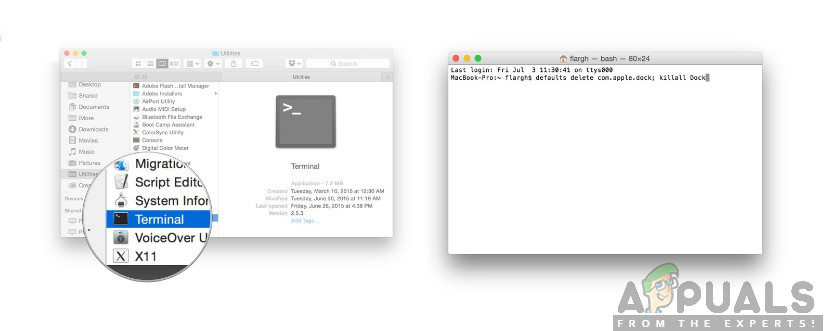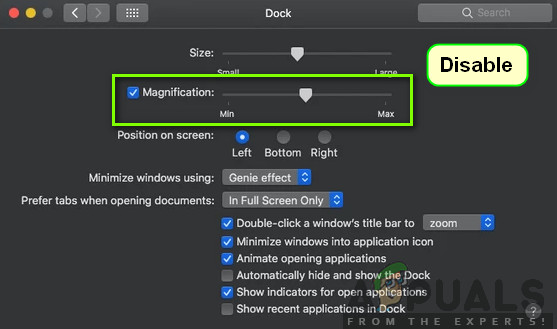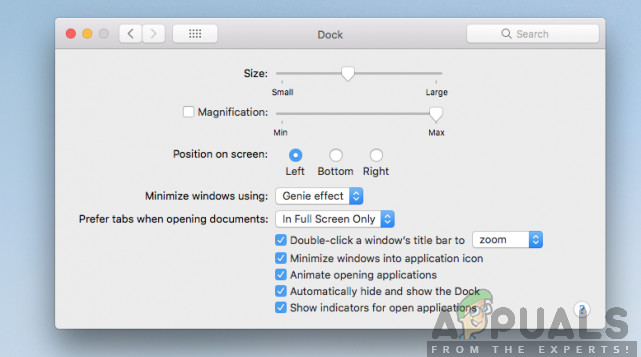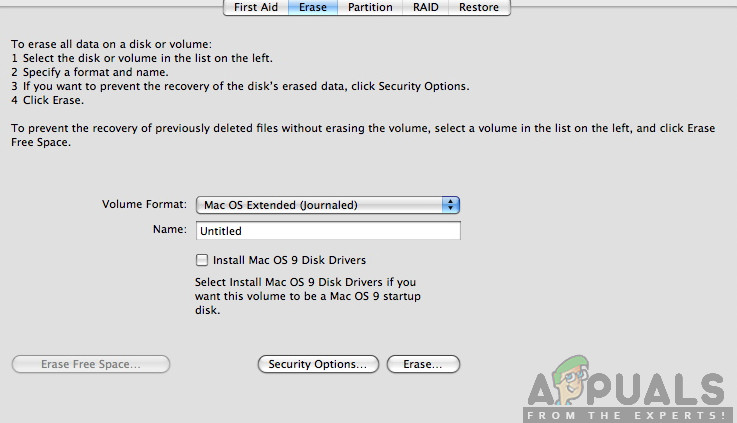Mac మీ మ్యాక్బుక్లోని డాక్ అనువర్తనాలు మరియు లక్షణాలను ఎటువంటి ఇబ్బంది లేకుండా సులభంగా యాక్సెస్ చేయగల ప్రదేశం నుండి ఉంచడానికి అనుకూలమైన ప్రదేశం. డాక్ మరియు డౌన్లోడ్ ఫోల్డర్లో ఇప్పటికే లేని మూడు ఇటీవల ఉపయోగించిన అనువర్తనాలను చూపించడానికి డాక్ రూపొందించబడింది.

మాక్ డాక్ చిక్కుకుపోతోంది
విండో టాస్క్ బార్తో పోల్చితే మాక్ డాక్ దాని ప్రత్యేక లక్షణాలలో ఒకటి. జనాదరణ మరియు ఉపయోగం ఉన్నప్పటికీ, డాక్ క్రమానుగతంగా లేదా నిరవధికంగా చిక్కుకుపోయిన అనేక సందర్భాలను మేము అనుభవించాము. ఈ వ్యాసంలో, ఇది మీ కంప్యూటర్లో ఎందుకు సంభవించవచ్చు మరియు దాన్ని పరిష్కరించడానికి సాధ్యమయ్యే పరిష్కారాలు ఏమిటి అనే అన్ని కారణాల ద్వారా మేము వెళ్తాము.
మ్యాక్బుక్లో డాక్ చిక్కుకుపోవడానికి కారణమేమిటి?
మా పరిశోధన చేసిన తరువాత, ఆపిల్ ఈ సమస్యపై అధికారిక స్పందన ఇవ్వలేదని మేము చూశాము. మేము సమస్య యొక్క వినియోగదారు నివేదికలను కలిపాము మరియు మా స్వంత పరిశోధన చేసిన తరువాత, సమస్య వివిధ కారణాల వల్ల సంభవిస్తుందని మేము ఒక నిర్ణయానికి వచ్చాము:
- లోపం స్థితిలో డాక్: ఈ సమస్య ఎందుకు సంభవించింది అనేదానికి ఇది చాలా సాధారణ కారణాలలో ఒకటి. డాక్ను రీసెట్ చేయడం సాధారణంగా సమస్యను తక్షణమే పరిష్కరిస్తుంది.
- అవినీతి డాక్ ప్రాధాన్యతలు: ఇది చాలా అరుదుగా ఉన్నప్పటికీ, డాక్ యొక్క ప్రాధాన్యతలు ఏదో ఒకవిధంగా అవినీతికి గురై సమస్యలను కలిగిస్తున్న అనేక ఉదాహరణలు ఉన్నాయి. ఇక్కడ ప్రాధాన్యతలను రీసెట్ చేయడం సమస్యను పరిష్కరిస్తుంది.
- మూడవ పార్టీ అనువర్తనాలు: మీ Mac లో కొంతకాలం నవీకరించబడని మూడవ పార్టీ అనువర్తనాలు మీ వద్ద ఉంటే, అవి మీ OS సంస్కరణకు అనుకూలంగా ఉండవు మరియు అందువల్ల సమస్యలను కలిగిస్తాయి.
- డాక్ బగ్ను దాచలేదు: ఆపిల్ పరికరాల్లో ఉన్న మరో సంచలనాత్మక బగ్ ఏమిటంటే, అనువర్తనాలు పూర్తి స్క్రీన్లో తెరిచినప్పుడు డాక్ దాచదు. సమస్యను తక్షణమే పరిష్కరించే ప్రత్యామ్నాయం ఉంది.
- ఎన్విరామ్: సాఫ్ట్వేర్ సంబంధిత అనేక సమస్యలకు సంభావ్య పరిష్కారంగా ఆపిల్ దీనిని తమ అధికారిక పత్రాల్లో డాక్యుమెంట్ చేసినప్పటికీ, వినియోగదారులు సాధారణంగా దీనిని విస్మరిస్తారు. NVRAM ను రీసెట్ చేయడం వలన అనేక సందర్భాల్లో సమస్య పరిష్కరించబడింది.
- డాక్ మాగ్నిఫికేషన్: వినియోగదారులు సమస్యను అనుభవించిన మరొక ఉదాహరణ ఏమిటంటే, వినియోగదారు తన మౌస్ను దానిపైకి తీసుకువచ్చినప్పుడల్లా వారి డాక్ పెద్దదిగా ఉంటుంది. ఈ లక్షణం కొన్నిసార్లు వివిధ దోషాలు మరియు సమస్యలను కలిగిస్తుంది. మాగ్నిఫికేషన్ను నిలిపివేయడం చేతిలో ఉన్న సమస్యను పరిష్కరించవచ్చు.
మేము పరిష్కారాలతో ప్రారంభించడానికి ముందు, మీ కంప్యూటర్లో మీకు క్రియాశీల ఇంటర్నెట్ కనెక్షన్ ఉందని మరియు నిర్వాహకుడిగా లాగిన్ అయ్యారని నిర్ధారించుకోండి. అలాగే, మేము మీ కంప్యూటర్ను మళ్లీ మళ్లీ పున art ప్రారంభించబోతున్నందున మీ అన్ని పనులను ముందే సేవ్ చేయండి.
పరిష్కారం 1: డాక్ను పున art ప్రారంభిస్తోంది
ట్రబుల్షూటింగ్ ప్రక్రియలో మా మొదటి దశగా మేము డాక్ను పున art ప్రారంభిస్తాము. చెడు కాన్ఫిగరేషన్ల కారణంగా లేదా సిస్టమ్ లోపాల కారణంగా డాక్ లోపం స్థితికి వెళ్ళే అనేక ఉదాహరణలు ఉన్నాయి. ఇక్కడ, మేము డాక్ ప్రక్రియను చంపుతాము. ప్రాసెస్ ఆపివేయబడిందని Mac గమనించినప్పుడు, అది స్వయంచాలకంగా ప్రారంభమవుతుంది.
- తెరవండి టెర్మినల్ మీ macOS లో మరియు కింది ఆదేశాన్ని టైప్ చేయండి:
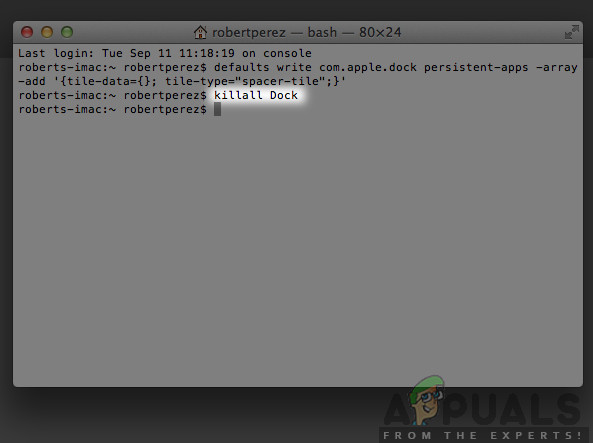
కిల్లల్ డాక్ - మాక్
కిల్లల్ డాక్
- ఇప్పుడు నొక్కండి నమోదు చేయండి ఆదేశాన్ని అమలు చేయడానికి. డాక్ స్వయంచాలకంగా పున art ప్రారంభించబడుతుంది.
- సమస్య ఇంకా కొనసాగుతుందో లేదో ఇప్పుడు తనిఖీ చేయండి.
గమనిక: అదే పనిని సాధించడానికి మరొక ప్రత్యామ్నాయం మీ కంప్యూటర్ను పూర్తిగా పున art ప్రారంభించడం. ఇప్పుడే వ్రాసిన పద్ధతితో పోలిస్తే ఇది ఎక్కువ సమయం పడుతుంది.
పరిష్కారం 2: డిఫాల్ట్ సెట్టింగ్లకు డాక్ను రీసెట్ చేస్తోంది
ఇది పని చేయకపోతే మరియు డాక్ ఇప్పటికీ ఏదో ఒకవిధంగా నిలిచిపోయి, ఉపయోగించబడకపోతే, మేము డాక్ సెట్టింగులను పూర్తిగా రీసెట్ చేయడానికి ప్రయత్నించవచ్చు. ఇది మీరు ఎప్పుడైనా సెట్ చేసిన ప్రాధాన్యతలను తొలగిస్తుంది మరియు డిఫాల్ట్ సెట్టింగులు వర్తించబడతాయి.
కొన్ని సందర్భాల్లో, డాక్ కోసం సెట్ చేయబడిన ప్రాధాన్యతలు సిస్టమ్ డిస్ప్లే సెట్టింగులతో ఏదో ఒకవిధంగా ఘర్షణ పడతాయి, దీనివల్ల స్పందించకపోవడం లేదా ఇరుక్కోవడం ద్వారా తప్పుగా ప్రవర్తిస్తుంది. ఈ పరిష్కారం ఈ సమస్యలన్నింటినీ తక్షణమే పరిష్కరిస్తుంది.
- మీ macOS లో టెర్మినల్ తెరిచి, కింది ఆదేశాన్ని టైప్ చేయండి:
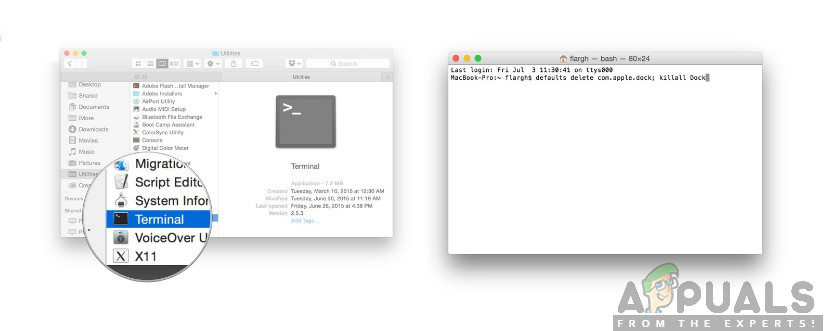
డిఫాల్ట్ సెట్టింగ్లకు డాక్ను రీసెట్ చేస్తోంది
డిఫాల్ట్లు com.apple.dock ను తొలగిస్తాయి; కిల్లల్ డాక్
- ఇప్పుడు, ఎంటర్ నొక్కండి. ఒక క్షణం, డాక్ అదృశ్యమవుతుంది మరియు కొన్ని సెకన్ల తరువాత, ఇది అన్ని డిఫాల్ట్ విలువలతో తిరిగి జనాదరణ పొందుతుంది.
- సమస్య పరిష్కరించబడిందో లేదో తనిఖీ చేయండి డాక్ ఇకపై చిక్కుకోదు
పరిష్కారం 3: పాత మూడవ పక్ష అనువర్తనాల కోసం తనిఖీ చేస్తోంది
మూడవ పార్టీ అనువర్తనాలను లోడ్ చేస్తున్న చోట డాక్ చిక్కుకున్నట్లు అనిపించే మరొక ఉదాహరణ. సాధారణంగా, మాకోస్ అన్ని రకాల మూడవ పార్టీ అనువర్తనాలకు మద్దతు ఇస్తుంది, అయితే ఈ అనువర్తనాలు సరికొత్త మాకోస్ వెర్షన్ అనుకూలతకు నవీకరించబడకపోతే, డాక్ దానిపై కనిపించేటప్పుడు చిక్కుకుపోవటంతో సహా మీరు దానితో అనేక సమస్యలను అనుభవించవచ్చు.
మాకోస్ వెనుకబడిన అనుకూలతను అందించినప్పటికీ, ఇది .హించిన విధంగా పనిచేయని సందర్భాలు చాలా ఉన్నాయి. అందువల్ల, ఈ నేపథ్యంలో ఏదైనా మూడవ పార్టీ అనువర్తనాలు నడుస్తున్నాయో లేదో తనిఖీ చేయాలని సిఫార్సు చేయబడింది. అక్కడ ఉంటే, వాటిని అన్ఇన్స్టాల్ చేసి, డాక్ను మళ్లీ తనిఖీ చేయండి.
పరిష్కారం 4: డాక్ మాగ్నిఫికేషన్ను నిలిపివేయడం
డాక్ మాగ్నిఫికేషన్ అనేది మాకోస్లోని ఒక లక్షణం, ఇక్కడ మీరు మీ మౌస్ను వాటిపై ఉంచినప్పుడు మీ డాక్లోని అంశాలు పెద్దవి అవుతాయి. ఇది మాక్బుక్స్లో చాలా నిఫ్టీ లక్షణంగా పిలువబడుతుంది, అయితే డాక్ ఇరుక్కోవడంతో సహా అనేక సమస్యలను కలిగిస్తుంది.
ఇక్కడ, మేము ఏమి చేస్తాము డాక్ సెట్టింగులకు నావిగేట్ చేయండి మరియు ఎంపికను నిలిపివేయండి. ఇది ఇబ్బంది కలిగిస్తుంటే, సమస్య పరిష్కరించబడుతుంది.
- పై క్లిక్ చేయండి ఆపిల్ చిహ్నం స్క్రీన్ ఎగువ-ఎడమ వైపున ఉండి, ఎంచుకోండి సిస్టమ్ ప్రాధాన్యతలు .
- ఇప్పుడు, ఎంచుకోండి డాక్ యొక్క ఉప-వర్గం .
- ఎంపికలు ముందుకు వచ్చిన తర్వాత, తనిఖీ చేయవద్దు యొక్క ఎంపిక మాగ్నిఫికేషన్ .
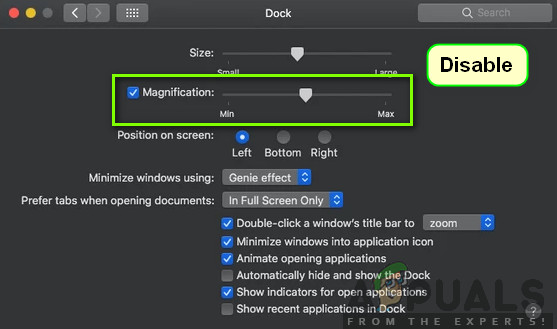
డాక్ మాగ్నిఫికేషన్ను నిలిపివేస్తోంది
- మార్పులను సేవ్ చేసి నిష్క్రమించండి. మీ కంప్యూటర్ను పున art ప్రారంభించి, సమస్య పరిష్కరించబడిందో లేదో చూడండి.
పరిష్కారం 5: డాక్ యొక్క స్థానాన్ని మార్చడం
మేము మరింత సాంకేతిక పరిష్కారాలకు వెళ్లేముందు ప్రయత్నించవలసిన మరో విషయం ఏమిటంటే, మీ కంప్యూటర్లోని డాక్ యొక్క స్థానాన్ని మార్చడం. ఇరుక్కుపోయిన సమస్య నుండి బయటపడటం లేదా డాక్ గడ్డకట్టడం మరియు పూర్తి-తెరపై కూడా ప్రదర్శించడం వంటి అనేక సందర్భాలను మేము చూశాము, మీరు చేయాల్సిందల్లా స్థానం నుండి దిగువకు మార్చడం. మీరు ఆ స్థానాన్ని తిరిగి చూడవచ్చు మరియు సమస్య పరిష్కరించబడిందో లేదో చూడవచ్చు.
- నొక్కండి కమాండ్ + స్పేస్ , రకం అయినప్పటికీ ఆపై ఎంటర్ నొక్కండి.
- ఇప్పుడు, స్క్రీన్ యొక్క ఎడమ / కుడి వైపున ఉండటానికి డాక్ను మార్చండి.
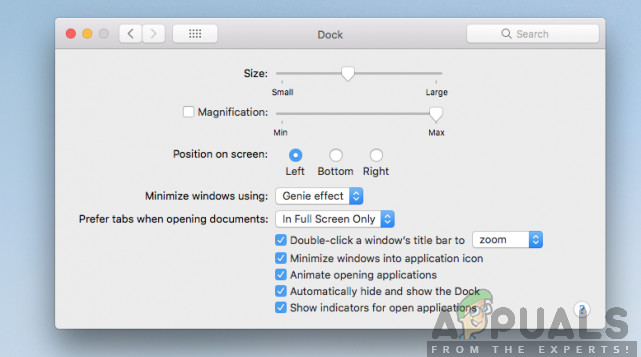
డాక్ స్థానం మార్చడం
- సెట్టింగులను మూసివేసి నిష్క్రమించండి. ఇప్పుడు వాటిని మళ్ళీ ఎంటర్ చేసి, డాక్ను డిఫాల్ట్ స్థానానికి తిరిగి ఉంచండి. సమస్య పరిష్కరించబడిందో లేదో చూడండి.
పరిష్కారం 6: మీ కంప్యూటర్కు పవర్ సైక్లింగ్
మీరు మొదట ప్రయత్నించవలసిన మరో విషయం ఏమిటంటే మీ కంప్యూటర్ను పవర్ సైక్లింగ్ చేయడం. పవర్ సైక్లింగ్ అనేది మీ కంప్యూటర్ మరియు అన్ని మాడ్యూళ్ళను మూసివేసి అన్ని పరికరాలను డిస్కనెక్ట్ చేసే చర్య. ఈ చట్టం అన్ని తాత్కాలిక కాన్ఫిగరేషన్లు కంప్యూటర్ నుండి బలవంతంగా తీసివేయబడతాయని మరియు ‘స్పందించకపోవడం’ సమస్య అవినీతి కారణంగా లేదా అసంపూర్తిగా ఉంటే ఏదైనా సమస్యలను పరిష్కరిస్తుందని నిర్ధారిస్తుంది. కొనసాగడానికి ముందు మీరు మీ పనిని పూర్తిగా సేవ్ చేశారని నిర్ధారించుకోండి.
- లాగ్ అవుట్ మీ ప్రొఫైల్ యొక్క ఆపై మూసివేయండి Mac కంప్యూటర్.
- ఇప్పుడు, మీరు పవర్ కేబుల్ను డిస్కనెక్ట్ చేశారని నిర్ధారించుకోండి మరియు కొనసాగడానికి ముందు 4-5 నిమిషాలు వేచి ఉండండి. అలాగే, కంప్యూటర్ నుండి అన్ని పెరిఫెరల్స్ డిస్కనెక్ట్ చేయండి
- నోక్కిఉంచండి ది పవర్ బటన్ కాబట్టి కంప్యూటర్ ఆన్ అవుతుంది. ఓపికగా వేచి ఉండి, ఆపై మీ కంప్యూటర్లోకి లాగిన్ అవ్వండి. ఇప్పుడు ఫైండర్ను ప్రారంభించడానికి ప్రయత్నించండి మరియు సమస్య పరిష్కరించబడిందో లేదో తనిఖీ చేయండి.
పరిష్కారం 7: PRAM లేదా NVRAM ని రీసెట్ చేస్తోంది
NVRAM (నాన్-అస్థిర రాండమ్-యాక్సెస్ మెమరీ అని కూడా పిలుస్తారు) అనేది ఒక చిన్న మెమరీ బ్లాక్, ఇది మీ Mac కంప్యూటర్ ద్వారా నిర్దిష్ట సెట్టింగులను నిల్వ చేయడానికి ఉపయోగించబడుతుంది, తద్వారా వాటిని తరువాత యాక్సెస్ చేయవచ్చు. PRAM (పారామితి RAM) ప్రాథమికంగా ఒకే విషయం మరియు రెండు జ్ఞాపకాలు ఒకే పద్ధతిని ఉపయోగించి రీసెట్ చేయవచ్చు. మీ అన్ని కాన్ఫిగరేషన్లు ఇక్కడ నిల్వ చేయబడ్డాయి మరియు వాటిలో ఏదైనా సమస్య ఉంటే (అవి పాడైపోయాయి లేదా అసంపూర్ణంగా ఉన్నాయి), మేము రీసెట్ చేయడానికి ప్రయత్నించవచ్చు, కాబట్టి అన్నీ డిఫాల్ట్గా సెట్ చేయబడతాయి.
గమనిక: కొన్ని సందర్భాల్లో, కొన్ని తాత్కాలిక లేదా అనుకూలీకరించదగిన కాన్ఫిగరేషన్లు పోతాయి కాబట్టి వాటిని ఎలా మార్చాలో మీకు తెలుసా అని నిర్ధారించుకోండి. కొనసాగే ముందు మీ అన్ని పనులను సేవ్ చేయండి.
- మూసివేయి మీ Mac కంప్యూటర్. ఇప్పుడు మీరు దాన్ని తిరిగి ఆన్ చేసినప్పుడు, మీరు ఈ క్రింది కీలను ఒకేసారి నొక్కాలి:

PRAM లేదా NVRAM ని రీసెట్ చేస్తోంది
ఎంపిక (alt) + ఆదేశం + P + R.
- అన్ని కీలను విడుదల చేయడానికి ముందు 20-30 సెకన్ల పాటు వేచి ఉండండి. ఈ సమయంలో, మీ Mac ప్రారంభమయ్యేలా కనిపిస్తుంది. ఇప్పుడు మీరు కీలను విడుదల చేయవలసిన రెండు దృశ్యాలు ఉన్నాయి:
కొన్ని మాక్ కంప్యూటర్లలో, మీరు రెండవ సారి స్టార్టప్ శబ్దాన్ని వింటారు (మీరు కీలను నొక్కే ముందు మీ మ్యాక్ తెరిచినప్పుడు మొదటిసారి వస్తుంది). మీరు రెండవ ప్రారంభ శబ్దాన్ని విన్నప్పుడు, కీలను విడుదల చేయండి.
ఉన్న ఇతర మాక్ కంప్యూటర్లలో ఆపిల్ టి 2 సెక్యూరిటీ చిప్, మీరు తర్వాత కీలను విడుదల చేయవచ్చు ఆపిల్ లోగో రెండవసారి కనిపిస్తుంది మరియు అదృశ్యమవుతుంది.
- కంప్యూటర్ ప్రారంభమైన తర్వాత, మీరు మీ సెట్టింగ్లకు నావిగేట్ చేయవచ్చు మరియు ఇది ఏమైనా మంచిదా అని చూడవచ్చు.
పరిష్కారం 8: ఫ్యాక్టరీ సెట్టింగ్లకు Mac ని రీసెట్ చేస్తోంది
పైన పేర్కొన్న అన్ని పద్ధతులు పని చేయకపోతే, అంతర్గత ఫైళ్లు / ఫోల్డర్లతో కొన్ని సమస్యలు ఉన్నాయని దీని అర్థం, మాక్ను ఫ్యాక్టరీ సెట్టింగులకు ప్రాప్యత చేయలేము మరియు పునరుద్ధరించలేము. ఫైండర్ను తిరిగి పొందడానికి మరియు మళ్లీ అమలు చేయడానికి ఏకైక మార్గం. ఇక్కడ, మీరు సిఫార్సు చేయబడింది సేవ్ చేయండి మేము మీ నిల్వను క్లియర్ చేసినప్పుడు మీ ఫైల్లు మరియు ఫోల్డర్లు ముందే తొలగించబడతాయి. క్లౌడ్లోని అనువర్తనాల కాన్ఫిగరేషన్ ఫైల్ల బ్యాకప్ మరియు సేవ్తో మీరు మాత్రమే పూర్తి చేస్తారు, మీరు మాత్రమే కొనసాగాలి.
- మొదట, మీరు ఉండాలి రికవరీలో పున art ప్రారంభించండి మీ Mac ని పున art ప్రారంభించండి మరియు కంప్యూటర్ తిరిగి ప్రారంభించినప్పుడు, నోక్కిఉంచండి ది ఆదేశం + R. ఆపిల్ లోగో కనిపించే వరకు కీలు.
- ఎంపిక వచ్చినప్పుడు, క్లిక్ చేయండి డిస్క్ యుటిలిటీ . ఇప్పుడు, మీరు ఎంచుకోవాలి ప్రారంభ డిస్క్ (Mac ఇన్స్టాల్ చేయబడిన డిస్క్). నొక్కండి తొలగించండి . అలాగే, మాక్ OS ఎక్స్టెండెడ్ (జర్నల్డ్) ను అడిగినప్పుడు ఫార్మాట్గా ఎంచుకోండి.
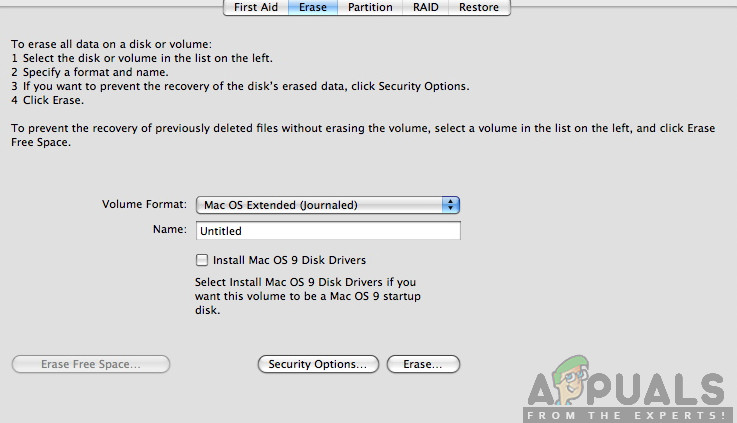
- ఇప్పుడు, మీరు డిస్క్ యుటిలిటీ నుండి నిష్క్రమించవచ్చు. ఇప్పుడు అదే మెను నుండి, క్లిక్ చేయండి మాకోస్ను మళ్లీ ఇన్స్టాల్ చేయండి . ఇది పున in స్థాపన ప్రక్రియను ప్రారంభిస్తుంది. దిగువ దశలను అనుసరించండి మరియు మీరు పూర్తి చేసే సమయానికి, ఫైండర్ ఆశాజనక పని చేస్తుంది.